Как сделать файл xml из word?
Содержание

XML-формат предназначен для хранения данных, которые могут пригодиться в работе некоторых программ, сайтов и поддержки определённых языков разметки. Создать и открыть файл с таким форматом не сложно. Это вполне можно сделать, даже если на компьютере не установлено какое-либо специализированное программное обеспечение.
Немного об XML
Сам по себе XML — это язык разметки, чем-то похожий на HTML, который используется на веб-страницах. Но если последний применяется только для вывода информации и её правильной разметки, то XML позволяет её структурировать определённым образом, что делает этот язык чем-то похожим на аналог базы данных, который не требует наличия СУБД.
Создавать XML-файлы можно как при помощи специализированных программ, так и встроенным в Windows текстовым редактором. От вида используемого ПО зависит удобство написания кода и уровень его функциональности.
Способ 1: Visual Studio
Вместо этого редактора кода от Microsoft можно использовать любой его аналог от других разработчиков. По факту Visual Studio является более расширенной версией обычного «Блокнота». Код теперь имеет специальную подсветку, ошибки выделяются или исправляются автоматически, также в программу уже загружены специальные шаблоны, которые позволяют упростить создание XML-файлов больших объёмов.
Для начала работы вам нужно создать файл. Нажмите по пункту «Файл» в верхней панели и из выпадающего меню выберите «Создать…». Откроется список, где указывается пункт «Файл».
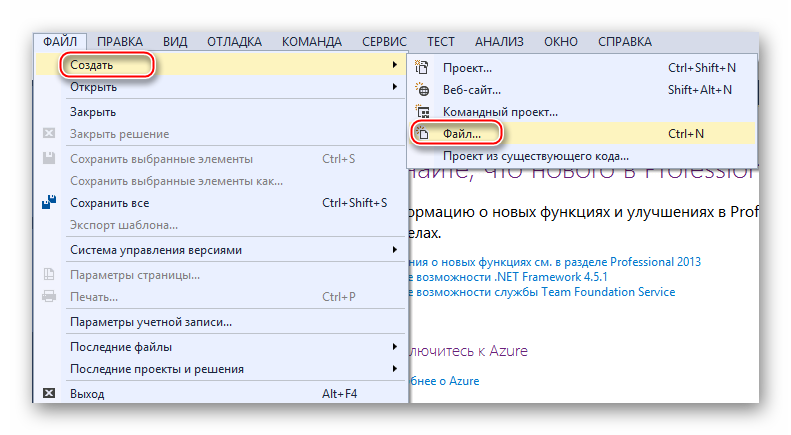
Вас перебросит в окно с выбором расширения файла, соответственно выбирайте пункт «XML-файл».
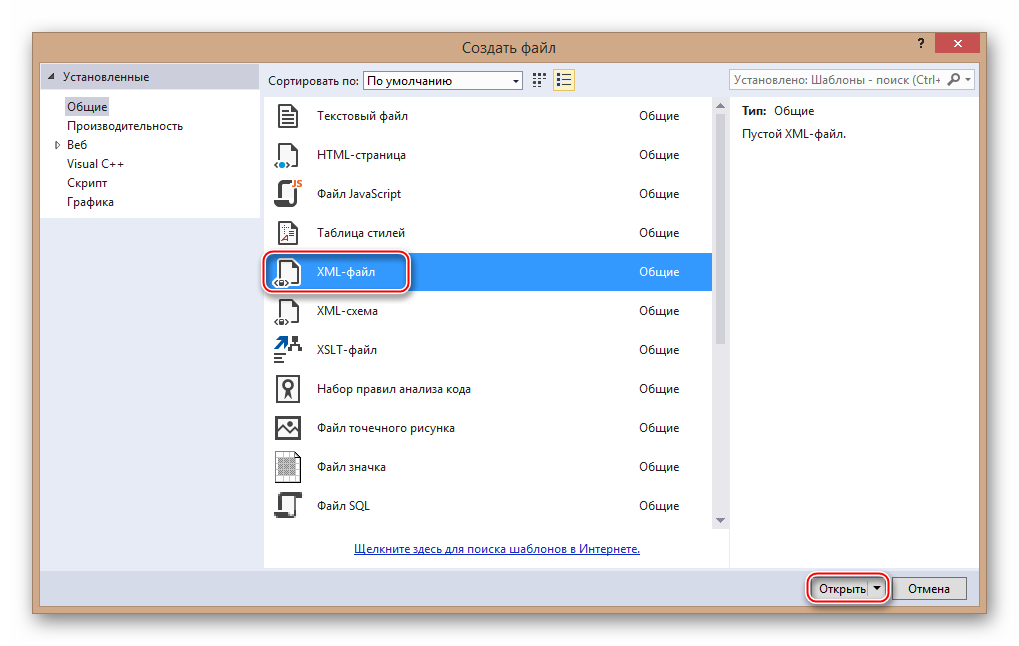
В только что созданном файле уже будет первая строка с кодировкой и версией. По умолчанию прописана первая версия и кодировка UTF-8, которые вы можете поменять в любое время. Дальше для создания полноценного XML-файла вам нужно прописать всё то, что было в предыдущей инструкции.
По завершении работы снова выберите в верхней панели «Файл», а там из выпадающего меню пункт «Сохранить всё».
Способ 2: Microsoft Excel
Можно создать XML-файл и не прописывая код, например, при помощи современных версий Microsoft Excel, который позволяет сохранять таблицы с данным расширением. Однако нужно понимать, что в этом случае создать что-то более функциональное обычной таблицы не получится.
— Регулярная проверка качества ссылок по более чем 100 показателям и ежедневный пересчет показателей качества проекта.
— Все известные форматы ссылок: арендные ссылки, вечные ссылки, публикации (упоминания, мнения, отзывы, статьи, пресс-релизы).
— SeoHammer покажет, где рост или падение, а также запросы, на которые нужно обратить внимание.
SeoHammer еще предоставляет технологию Буст, она ускоряет продвижение в десятки раз, а первые результаты появляются уже в течение первых 7 дней. Зарегистрироваться и Начать продвижение
Такой способ больше подойдёт тем, кто не хочет или не умеет работать с кодом. Однако в этом случае пользователь может столкнуться с определёнными проблемами при перезаписи файла в XML-формат. К сожалению, проделать операцию преобразования обычной таблицы в XML можно только на самых новых версиях MS Excel. Чтобы это сделать, используйте следующую пошаговую инструкцию:
- Заполните таблицу каким-либо контентом.
- Нажмите на кнопку «Файл», что в верхнем меню.
- Откроется специальное окно, где нужно нажать на «Сохранить как…». Этот пункт можно найти в левом меню.
- Укажите папку, куда необходимо сохранить файл. Папка указывается в центральной части экрана.
- Теперь вам нужно указать название файла, а в разделе «Тип файла» из выпадающего меню выбрать
«XML-данные». - Нажмите на кнопку «Сохранить».
Способ 3: Блокнот
Для работы с XML вполне подойдёт даже обычный «Блокнот», однако пользователю, который не знаком с синтаксисом языка, придётся трудно, так как в нём нужно прописывать различные команды и теги. Несколько проще и значительно продуктивнее процесс будет идти в специализированных программах для редактирования кода, например, в Microsoft Visual Studio. В них есть специальная подсветка тегов и всплывающие подсказки, что значительно упрощает работу человеку, плохо знакомому с синтаксисом этого языка.
Для этого способа не потребуется что-либо скачивать, так как в операционную систему уже встроен «Блокнот». Давайте попробуем сделать в нём простую XML-таблицу по данной инструкции:
- Создайте обычный текстовый документ с расширением TXT. Разместить его можно где угодно. Откройте его.
- Начните прописывать в нём первые команды. Для начала нужно задать всему файлу кодировку и указать версию XML, делается это следующей командой:
Первое значение — это версия, её менять не обязательно, а второе значение — это кодировка. Рекомендуется использовать кодировку UTF-8, так как большинство программ и обработчиков работают с ней корректно. Однако её можно изменить на любую другую, просто прописав нужное название.
- Создайте первый каталог в вашем файле, прописав тег
и закрыв его таким образом. - Внутри этого тега теперь можно написать какой-нибудь контент. Создадим тег
и присвоим ему любое имя, например, «Иван Иванов». Готовая структура должна быть такой: - Внутри тега
теперь можно прописать более подробные параметры, в данном случае это информация о неком Иване Иванове. Пропишем ему возраст и должность. Выглядеть это будет так:25
True - Если вы следовали инструкции, то у вас должен получиться такой же код, как ниже. По завершении работы в верхнем меню найдите «Файл» и из выпадающего меню выберите «Сохранить как…». При сохранении в поле «Имя файла» после точки должно стоять расширение не TXT, а XML.
Примерно так у вас должен выглядеть готовый результат:
25
True
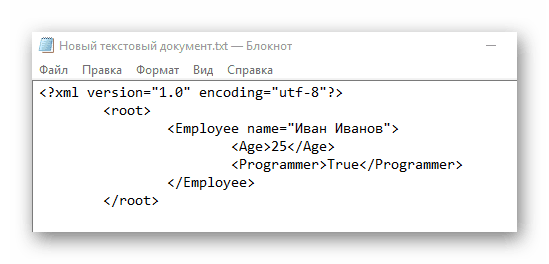
XML-компиляторы должны обработать этот код в виде таблицы с одной колонкой, где указаны данные о неком Иване Иванове.
В «Блокноте» вполне можно сделать несложные таблицы наподобие этой, но при создании более объёмных массивов данных могут возникнуть сложности, так как в обычном «Блокноте» нет функций исправления ошибок в коде или их подсветки.
Как видите в создании XML-файла нет ничего сложного. При желании его может создать любой пользователь, который более-менее умеет работать на компьютере. Однако для создания полноценного XML-файла рекомендуется изучить данный язык разметки, хотя бы на примитивном уровне.
Мы рады, что смогли помочь Вам в решении проблемы.
Задайте свой вопрос в комментариях, подробно расписав суть проблемы. Наши специалисты постараются ответить максимально быстро.
Помогла ли вам эта статья?
Да Нет
Конвертер файлов / Документы / Конвертировать в DOC / XML конвертер / DOC в XML
— Разгрузит мастера, специалиста или компанию;
— Позволит гибко управлять расписанием и загрузкой;
— Разошлет оповещения о новых услугах или акциях;
— Позволит принять оплату на карту/кошелек/счет;
— Позволит записываться на групповые и персональные посещения;
— Поможет получить от клиента отзывы о визите к вам;
— Включает в себя сервис чаевых.
Для новых пользователей первый месяц бесплатно. Зарегистрироваться в сервисе
Вы можете перевести DOC документ в XML и во множество других форматов с помощью бесплатного онлайн конвертера.
Как сконвертировать xml в doc?
Шаг 1
Загрузите doc-файл
Выберите файл с компьютера, Google Диска, Dropbox или перетащите его на страницу
Шаг 2
Выберите «в xml»
Выберите xml или любой другой формат, который вам нужен (более 100 поддерживаемых форматов)
Шаг 3
Скачайте ваш xml файл
Подождите пока ваш файл сконвертируется и вы сразу сможете его скачать xml -файл
Microsoft Word Document
Описание
DOC – специальное расширение, соответствующее документам, созданным в текстовом редакторе Microsoft World, до версии 2007 года. В этом формате хранятся сведения о форматировании текстового документа – абзацы, списки, отступы, выравнивания и многое другое. Файлы DOC могут включать в себя не только текстовую информацию, но и многочисленные изображения, графики, сценарии, диаграммы. DOC представляет собой расширение в формате двоичного файла, который начинается с информационного блока, выступающего ключевым элементом всей совокупности файлов данных. Такие двоичные файлы включают в себя довольно большой объем информации о форматировании текстового документа. Традиционно расширение получило широкое распространение для создания документов текстового формата в большом диапазоне ОС. Файлы в этом формате открываются любыми, в том числе современными версиями редактора Word или его аналогами из бесплатных пакетов вроде Open Office, Libre Office или утилитами наподобие Corel WordPerfect.



Технические детали
Первые версии файлового формата DOC приоритетно ориентировались на содержание форматированного текста, но со временем к нему добавилось большое количество встроенных объектов, среди которых встречаются как диаграммы и графики, так и различные медиа-файлы (звуки, видео). Файлы с расширением DOC способны содержать данные о слиянии, благодаря чему шаблон обработки слов может применяться вместе с таблицей либо базой данных.
Программы
Microsoft Word
OpenOffice.org Writer
IBM Lotus Symphony
Apple Pages
AbiWord
Основная программа
Microsoft Word
MIME type
application/msword
application/kswps
Extensible Markup Language
Программы
Microsoft Visual Studio 2013
JAPISoft EditiX
Wattle XMLwriter
MacroMates TextMate
Разработчик
World Wide Web Consortium
MIME type
application/xml
application/x-xml
text/xml
Практически во всей области программирования, уже на протяжении долго времени применяется данный тип файла. А создать его достаточно легко и просто. Более подробно о XML файле в данной статье.
1Что такое XML файл?
XML файл – это файл, который предназначен для ого, чтобы можно было отобразить определенные данные в документе. По своей сути XML (Extensible Markup Language) – язык программирования. В переводе обозначает – расширяемый язык.
- Благодаря XML можно создавать любые тэги, декларации. А также чтобы было удобнее хранить, передавать и обрабатывать данные.
- XML очень похож на язык разметки страницы – HTML, только XML позволяет вести структуру базы данных.
- Проще говоря, такой язык программирования был создан для того, чтобы данные, вводимые пользователем, мог понимать компьютер.
- К примеру, существует интернет-сайт. Для каждого сайта должна быть своя карта. Если карта сохранена в формате XML, то намного проще добавлять различные ссылки, новые страницы и другую необходимую информацию.
- Как и каждый язык программирования – XML имеет свой набор команд и правил.

2Как создать XML файл?
Создать XML файл можно несколькими способами. Рассмотрим самые известные программы для создания и открытия файла.
Способ 1
Блокнот. Простой и универсальный способ. Единственное в чем может возникнуть трудность, так это с синтаксисом языка, так как придется прописывать определённые команды в блокноте. Еще один минус – у блокнота минимальные функции для чтения XML файла.
Пошаговая инструкция создания XML файла в блокнот:
- Создать текстовый документ.
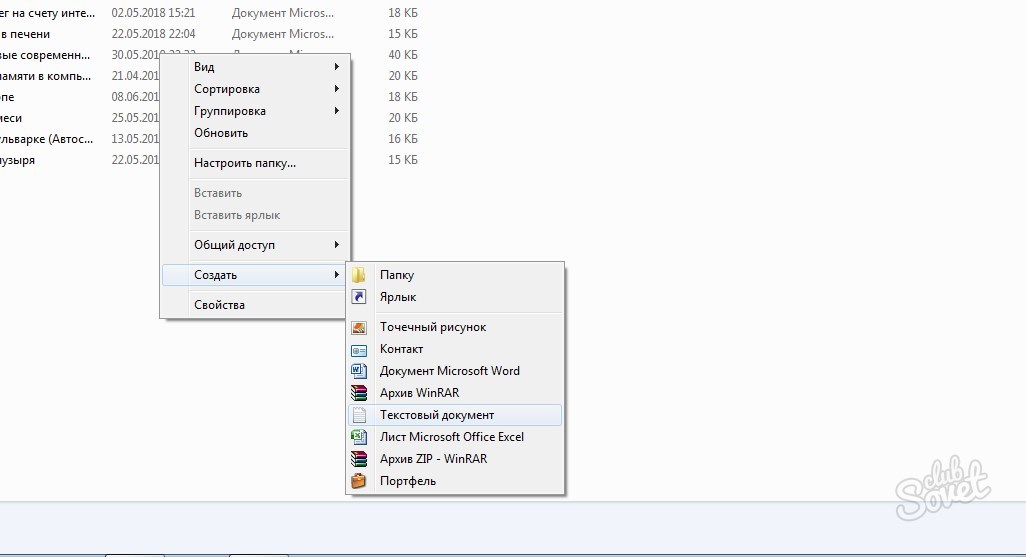
- Открыть документ.
- Для начала следует указать версию XML, для этого следует прописать такую команду:
- После чего следует создать каталог, для этого нужно прописать команду (тэг): . Но этот тэг необходимо закрыть. Для того чтобы его закрыть используется такой символ: «/». То есть закрытый тэг будет выглядеть вот так: .
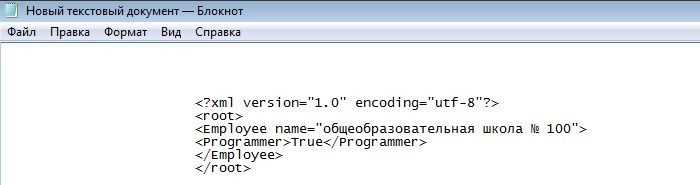
- В самом теле тэга теперь можно прописать необходимые данные. Здесь уже важно знать все тонкости языка программирования XML.
- Нажать Файл / Сохранить как.
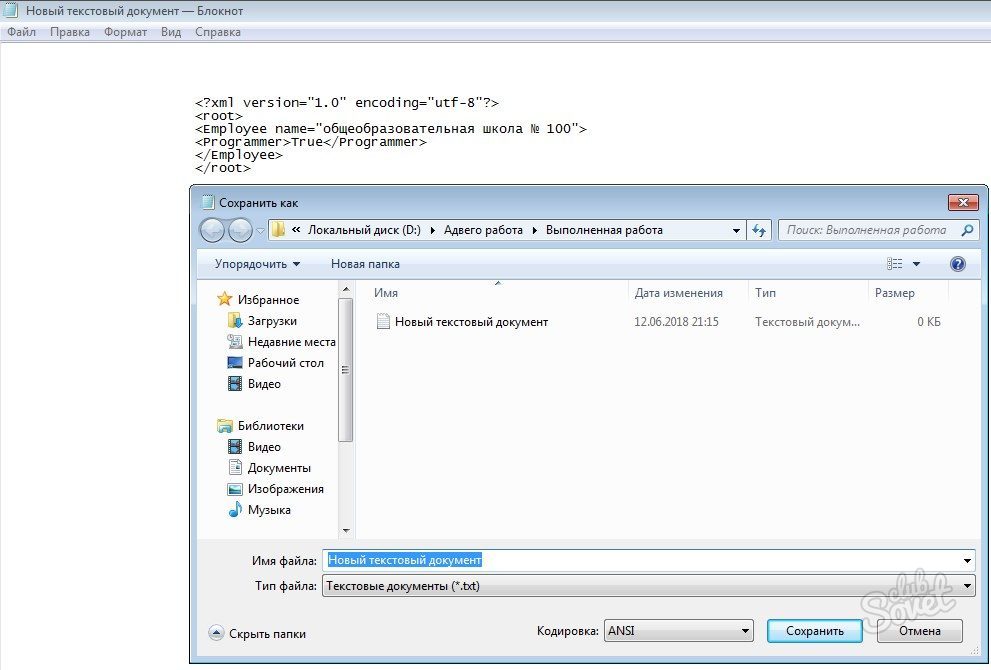
7. В названии документа указать расширение xml.

Способ 2
Используя программу Visual Studio. Данная программа – более улучшенная версия стандартного «Блокнота». Здесь проще прописывать тэги, коды и Visual Studio имеет больше функций. В целом это многофункциональна среда, которая предназначена для разработчиков.
Пошаговая инструкция:
- Запустить Visual Studio

- В меню выбрать: Файл. После чего выбрать: Создать файл.
- После чего откроется диалоговое окно, в котором необходимо выбрать тип файла XML.

- Внизу диалогового окна нажать: Открыть.
- После чего откроется рабочая область. То есть XML файл будет создан и можно приступать к работе. Будет сразу прописана версия XML.

- После завершения работы следует выбрать пункт в меню: «Сохранить все».
Способ 3
Открыть XML файл можно при помощи программы Excel.
Пошаговая инструкция:
- Создать документ MS Excel.

- Заполнить таблицу необходимой информацией.
- Нажать кнопку Файл / Сохранить как.

- В появившемся диалогом окне выбрать: Тип файла / XML данные.

- Нажать сохранить.
Кроме этого еще существуют компиляторы, в которых можно создать XML файл, но для этого необходимо знать хотя бы несколько языков программирования. Так как формирования файла происходит по средствам команд выбранного языка программирования. Приведем некоторые из них:
- Delphi;
- php;
- С # (в том числе 1 С8).
3Онлайн-генератор Sitemap
Благодаря этому сервису можно создать XML-карту для интернет сайта. Но приложение платное. Бесплатно можно использовать только 500 страниц.
В целом создать XML-файл очень просто, благодаря нынешним технологиям. Сейчас практически каждый пользователь с минимальными навыками программирования может создать такой файл и работать в нем с комфортом, так как не нужно все команды прописывать вручную, для этого уже придуманы специальные компиляторы.





